スマートフォンで撮影した写真をパソコンに転送して加工したり印刷したり
したいことってありませんか?
いざ、写真を転送しようとしても、どうやればいいのか??
スマートフォンの写真をパソコンに転送する方法はいくつかありますが、
USBケーブルで接続したり、SDカードを差し替えたりは、結構めんどくさい
ので、簡単に転送できる方法を紹介します。
File Commanderを使って簡単にファイル転送
1.準備
まずは、スマートフォンとパソコンを同一のネットワークに接続します。
いきなり難しそうですが、要は、スマートフォンとパソコンを、家にある
無線LAN(WiFi)に接続するだけでOKです。
2.File Commanderを起動
スマートフォンで、File Commanderを起動します。
XPERIAでは、購入時に入っていましたが、なければGoogle Playより
ダウンロードしてください。
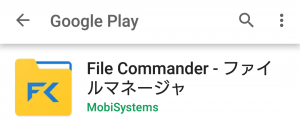
3.PCファイル転送
File Commanderが起動したら、下の方にスクロールさせ、
「PCファイル転送」を選択。
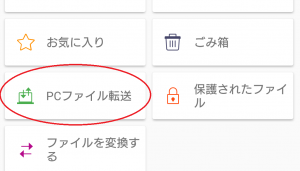
4.接続先を確認しサービス開始
接続先に、現在接続しているSSIDが表示されるので、確認し
「サービスを開始する」を選択。
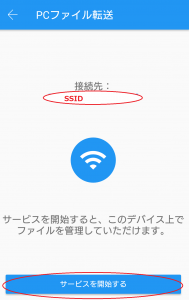
5.パソコンでブラウザを起動
パソコンでインターネットエクスプローラやChromeなどの
ブラウザを起動し、スマートフォンに表示されているアドレスを
入力します。

6.転送したいファイルを選択
転送したいファイルが入っているフォルダを選択し、フォルダが
開いたら、転送したい写真を選択する。
複数選択したい場合は、「Ctrl」を押しながらファイル名をクリック
することで複数のファイルが選択できます。
選択したファイル名の上にマウスカーソルを置き、右クリック→
「zipファイルでダウンロードする」を選択すると、ファイルの
ダウンロードが開始されます。
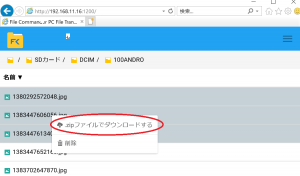
7.転送の終了
写真ファイルの転送が終了したら、スマートフォンで、
「サービスを停止する」を選択し、終了です。
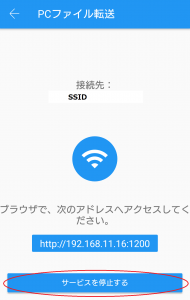
※注意
上記の転送をする際に、同一ネットワークにつながっているパソコン
からは、アドレスを入力することにより、スマートフォン内の
ファイルが見えてしまいますので、公共のネットワークや、会社の
ネットワークに接続しているときは、実行しない方が良いです。
また、転送終了後は、「サービスを停止する」を選択してください。

